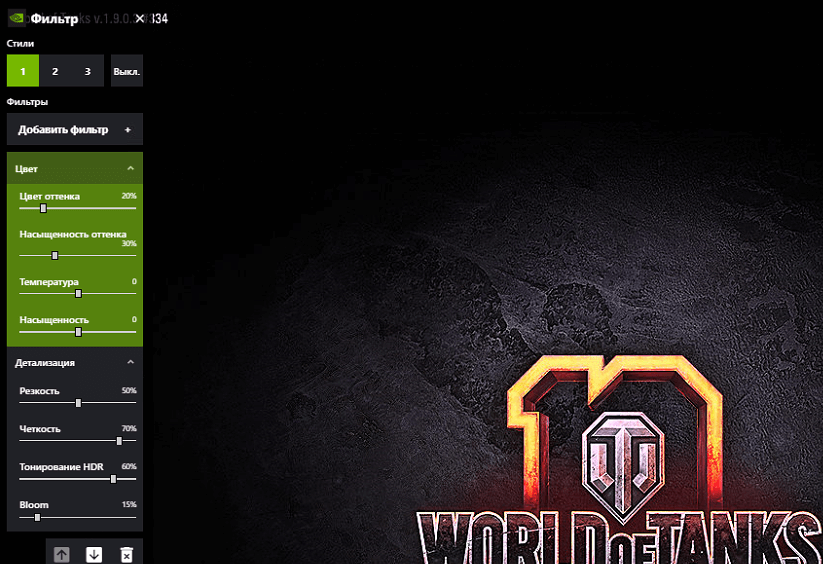У nvidia geforce experience а у amd что
Как производители видеокарт умудряются повышать fps в играх за счет софта
Другое дело — новые технологии от производителей самих комплектующих, направленные на увеличение количества fps в играх, снижение задержек и повышение общего качества картинки при неизменной нагрузке на «железо». Это куда эффективнее, ведь постоянно наращивать ядра/частоты и одновременно уменьшать техпроцесс не получится, а потому выгоднее работать над софтом, способным выжать из видеоускорителей все соки.
Сегодня мы разберемся, на какие ухищрения идут производители комплектующих, и что они делают для того, чтобы улучшить свои продукты для превосходства над конкурентами.
Nvidia DLSS и AMD FSR — пусть работают нейросети
Deep Learning Super Sampling или DLSS — разработка компании Nvidia, направленная на повышение разрешения изображения без увеличения нагрузки на видеочип за счет нейросетей. Суть технологии в том, что сначала нейросеть обучают на суперкомпьютерах собирать попиксельно картинку в низком разрешении, одновременно демонстрируя аналогичные изображения, только уже в суперразрешении. Важно, что при этом используются не мощности GPU-чипа, а специально предназначенные для этого тензорные ядра отдельного выделенного блока. Как итог, пользователь получает картинку в разрешении, например, близком к истинному 4К, но при этом нагрузка на видеопроцессор остается такой же, как при Full HD.
Nvidia представила DLSS в 2018 году и на сегодняшний день актуальной является ее более продвинутая вторая версия. Компания AMD в этом плане отставала, что сильно огорчало ее фанатов, но в начале июня 2021 года «красные» все же дали ответ — FidelityFX Super Resolution (FSR). Этот аналог DLSS призван также уменьшать нагрузку на видеочип за счет снижения разрешения рендеринга при неизменности итоговой картинки с повышением частоты кадров. Хотя ответ AMD менее технологичен, он более универсален и не требует специальных тензорных ядер, а поддерживают разработку все видеокарты начиная с Radeon RX Vega и RX 400.
Рост производительности при неизменности качества изображения? Звучит как очередной маркетинговый трюк, но на самом деле это рабочая схема, увеличивающая мощность видеоадаптеров на 15−25%, а в некоторых случаях и на все 50%. Интересно, что AMD обещает прирост в производительности едва ли не на 90% со включенной FSR — хотелось бы верить! Так или иначе, но технологии рабочие и действительно серьезно повышают количество fps в играх без усиления нагрузки на GPU, а соответственно и роста рабочих температур. Что самое важное, игр с поддержкой DLSS 2.0 и FSR с каждым месяцем становится все больше и больше, а значит, и старенькие видеокарты еще смогут послужить год-другой, пока не наладится ситуация с видеокартами и другими комплектующими.
Nvidia Reflex и AMD Radeon Boost — моментальный отклик
Мгновенный отклик — залог успеха топового геймера. Однако это не значит, что обычному любителю компьютерных игр не нужна подобная технология по уменьшению лагов, — разве кто-то фанатеет от эффекта желе в управлении? Вовсе нет и хотя эти технологии от AMD и Nvidia не прибавляют количества кадров в секунду в играх, они существенно улучшают отзывчивость, что порой куда важнее высоких показателей фреймрейта.
Высокие задержки главным образом возникают тогда, когда мощность центрального процессора превосходит возможности видеокарты. То есть процессор передает графическому адаптеру больше кадров, чем тот может обработать. Видеоадаптер становится своего рода «бутылочным горлышком», из-за чего и играть в таком режиме становится некомфортно. Nvidia Reflex и AMD Radeon Boost призваны оптимизировать работу CPU и GPU для уменьшения задержек. Кроме того, у обеих компаний есть еще по одной технологии в запасе по уменьшению лагов — это Anti-lag (AMD) и Low Latency (Nvidia). У каждой функции есть свои преимущества и недостатки, но если взять в целом, то явным фаворитом по улучшению отзывчивости управления является Nvidia Reflex.
Dynamic Boost — помощь нуждающимся
Эта технология касается уже мобильных решений, а точнее — игровых ноутбуков, оснащаемых экономичными Max-Q вариантами видеокарт от Nvidia. Актуальная на сегодня разработка Dynamic Boost 2.0 призвана регулировать энергопотребление компонентами ноутбука во время выполнения сложных задач (среди которых и игры) для достижения максимальной производительности.
Известно, что игры больше нагружают видеоадаптер, нежели процессор, а потому CPU время от времени может простаивать. В компании Nvidia подумали, что нерасходуемую энергию можно пустить на нужды видеокарты, тем самым регулируя TDP CPU и GPU. В итоге графический адаптер может получать до 20 резервных Вт энергии, за счет чего увеличивается фреймрейт или сокращается время рендеринга кадров в играх.
Dynamic Boost не просто перенаправляет незадействованную энергию нуждающемуся компоненту, — технология также призвана оптимизировать соотношение мощность/нагрев для более стабильной работы компьютера.
Resizable BAR и AMD Smart Access Memory — прямой доступ к видеопамяти
Современные игры — это скопище огромного числа текстур и моделей высокой детализации, которые перед появлением на экране ПК сперва проходят долгий путь от накопителя до оперативки, а затем перенаправляются из RAM в память видеокарты. Обычно процессор передает эти данные из оперативки в память видеокарты частями (не более 256 МБ за раз), не имея доступа ко всему объему VRAM, что негативно влияет на количество fps. Resizable BAR и технология SAM от AMD разработаны для того, чтобы обеспечить CPU полный доступ к памяти видеокарты, за счет чего наблюдается повышение частоты кадров в играх на 5−11%.
Стоит отметить, что AMD SAM — технология, реализованная на уровне «железа», и поддерживается только новейшими видеоадаптерами Radeon RX 6000-й версии.
Resizable BAR, используемый Nvidia, является софтовой функцией, хотя ее также поддерживают только флагманские модели серии GeForce RTX 3000-й серии. Кроме того, далеко не все игры позволяют задействовать эту технологию, что на видеокартах AMD, что на графических адаптерах от Nvidia, так как в части проектов наблюдается не увеличение, а даже снижение количества fps.
GeForce Experience и Radeon Software — оптимальные настройки для каждой видеокарты
Программное обеспечение для видеоадаптеров от Nvidia и AMD имеет в своем составе пресеты и настройки, позволяющие улучшить быстродействие видеокарт автоматически. Естественно, что при этом жертвуется часть каких-то графических красот, но лучше так, чем играть с невыносимыми лагами и подтормаживаниями, но с лучшим качеством картинки. Насладиться игровым процессом во втором случае не получится, как ни старайся.
Кроме того, в программном обеспечении обеих компаний можно поиграться с частотами графических ядер и видеопамяти, настроить охлаждение и получить дополнительные 15−20% производительности, что никогда не будет лишним.
У nvidia geforce experience а у amd что

7356 дней на пути к мечте
Компания Advanced Micro Devices в тесном сотрудничестве с игровыми компьютерными социальными сетями, а также сетевым сервисом Raptr, объявила о запуске собственного приложения для оптимизации настроек игр, которая станет аналогом программы GeForce Experience в исполнении NVIDIA. Новинка получила название Gaming Evolved и использует несколько иной подход для подбора наилучших предустановок в играх, чем это делает GeForce Experience.
Напомним нашим читателям, что сервис NVIDIA подключает к работе группы пользователей, которые запускают игровые приложения на бесчисленном количестве различных комбинаций компьютерных систем, чтобы определить наиболее оптимальный. Что касается Gaming Evolved, тот здесь специалисты AMD воспользовались данными 16-миллионного сообщества сервиса Raptr, участники которого оставляют в системе анонимные сведения о настройках и конфигурации ПК.
Все результаты проход тщательнейший отбор, после чего определяется наиболее оптимальный. Таким образом, как и в NVIDIA GeForce Experience, пользователи программы AMD Gaming Evolved могут одним кликом активировать наилучший вариант предустановок. Помимо этого приложение предоставляет три уникальных набора настроек – «лучшее качество», «лучшая производительность», «баланс».
Уже сейчас доступна для загрузки первая beta-версия приложения, которую пользователи могут загрузить по следующей ссылке:
Nvidia vs AMD. На чьей ты стороне?
реклама
Постараемся сравнить конкурентов и выяснить, кто же номер один в этом поединке!
реклама
Когда вы собираете компьютер, важно установить самую мощную видеокарту. О стоимости многие не задумываются, но в период кризиса и постоянно растущих цен, начинаются поиски максимальной производительности за минимальные деньги. Нужно прочитать кучу форумов, посмотреть сотни бенчмарков. Сколько моя карта будет выдавать FPS? Сможет ли запустить Crysis на ультра настройках? А Metro?
На текущий момент в игровой сфере доминирует RTX 2080Ti. Вкупе с 11GB GDDR6 памяти и RT ядрами, которые позволяют выполнить трассировку лучей в реальном времени, ей просто нет равных. AMD, для конкуренции прямо сейчас, не может предоставить ровным счетом ничего, но имеет ли это значение? AMD всегда старалась предлагать доступные продукты для массового потребителя, в то время как Nvidia, обычно славилась мощными решениями.
реклама
На CES 2019 был представлен Radeon VII. С 16GB HBM памяти он составляет отличную конкуренцию RTX 2080 по производительности, сохраняя лояльный ценник. Nvidia в то же время удалось забраться в более бюджетный сегмент, выпустив GTX 1660Ti, которая напрямую конкурирует с RX 580 как по цене, так и по производительности.
реклама
Графические решения от Nvidia, как известно, используют более продвинутые технологии. Они быстрее выполняют вычислительные задачи, имеют меньше энергопотребление и соответственно меньшее тепловыделение. Карты от AMD делают ставку на пропускную способность памяти. Тем не менее, их решения потребляют больше энергии, выделяют больше тепла и не могут соперничать по производительности в high сегменте. Конечно, с годами разрыв сокращается, и «красные» вплотную подбираются к «зеленым». Линейка AMD Polaris включает в себя в основном 14nm GPU и одну модель на 12nm, в то время как последние карты Turing – 12nm GPU. По последним сводкам, мы знаем, что новое поколение AMD Navi будет на 7nm, любопытно каким техпроцессом на это ответит Nvidia в будущем.
CUDA Core vs Stream Processors.
Многие фанаты спорят, что из них лучше. Скажем объективно – ничего! Обе вышеперечисленные технологии используются в AMD и Nvidia и являются по существу одним и тем же. Это обычные ядра GPU, ни один из них по природе не лучше и не хуже другого. Их производительность нельзя сравнивать по количеству ядер и другим критериям. Они являются одним целым с чипом, и полная реализация порой зависит от оптимизации программного обеспечения. Таким образом, единственная область, где вы увидите разницу в производительности, это применение в играх собственных технологий, таких как Nvidia PhysX.
Все мы знаем, что оптимизированное программное обеспечение обеспечивает работу аппаратной части с максимальной отдачей. Для видеокарт так же есть драйвера и панели управления. Оба гиганта постоянно обновляют свое программное обеспечение, но одинаково ли оно удобно и эффективно? Панель управления Nvidia выглядит довольно устаревшей, она мало изменилась еще со времен Windows XP. Возможно, она и функциональна, но согласитесь, в эпоху 3D графики и огромных финансов компании, подобный интерфейс не приемлем. Центр управления AMD выглядит намного лучше, имеет современный дизайн, имеет размытости фона и гораздо приятнее глазу. Что же касается удобства управления – она ничуть не хуже. По поводу драйверов, судить сложно, они разработаны под конкретные устройства и несравнимы между собой. Если разобрать драйверы и посмотреть глубже, то в техническом плане Nvidia демонстрирует более прогрессивные технологии. Их драйверы совершеннее и гораздо лучше реализуют аппаратную часть, нежели у конкурента. К тому же драйверы AMD всегда славились своими проблемами с совместимостью и плохой стабильностью. В конце концов, весомого перевеса в программном обеспечении между ними нет, и выбирать по этому критерию не стоит.
Фишки.
Современные игроки все чаще испытывают необходимость делиться своей игровой сессией с друзьями или подписчиками. Если вы не готовы покупать достойную карту видеозахвата, то ваш лучший выбор будет Shadowplay и ReLive от Nvidia и AMD. Согласно тестам, Shadowplay имеет явное преимущество с точки зрения качества видео. Также в решении от Nvidia выше стабильность, гораздо быстрее скорость передачи потокового видео.
Для любителей максимального синхронизированного FPS на экране монитора, существуют решения Nvidia Gsync и AMD FreeSync. Обе технологии совместимы только с видеокартами собственного производства, а также с мониторами, поддерживающими конкретно их технологию. Технология G-Sync более сложная и трудоемкая в реализации, она выходит за рамки обычной синхронизации, добавляет такие функции как снижение размытия движений, устранение ореолов и т.д. Этим производители мониторов с данной технологией и объясняют их дороговизну. Технология FreeSync более проста в реализации и нацелена на бюджетный сегмент рынка. Мониторы с ее поддержкой стоят на порядок дешевле решений от Nvidia. Однако она не всегда безупречно работает, и поддерживается только в узком диапазоне кадров, который задан производителем монитора. FreeSync имеет куда большую популярность на рынке, является отличным выбором для бюджетного сегмента.
Итак, какой же производитель лучше с учетом всех критериев?
Ответ – ни один! Суть по-прежнему в том, что AMD нацелена в большей степени на low-end и mid-range сегмент. Видеокарты Radeon представляют лучшее соотношение цена-качество по всем параметрам. Если же вам нужна максимальная производительность в QHD и 4К, то Nvidia является выбором номер один. Ее технологии во многом превосходят оппонента и позволят вам насладиться максимально красивой графикой с сумасшедшим FPS.
В конце концов, каждая компания делает все возможное, чтобы не отставать от других, внедрять новые технологии как можно быстрее, использовать лояльную ценовую политику. Именно эта конкуренция заставляет их двигаться вперед, устранять ошибки и бороться за голоса потребителей.
Nvidia Freestyle в любой игре
ВНИМАНИЕ! Для использования этой функции необходима видеокарта NVIDIA из линейки GTX 800 или выше. AMD не ПОДДЕРЖИВАЕТСЯ!
Что такое NVIDIA Freestyle?
Технология NVIDIA Freestyle представляет собой инжектор шейдеров, поддерживающий несколько пресетов для каждой игры. Таким образом можно заранее создать несколько вариантов отображения, подходящих для различных случаев. Технология станет отличной альтернативой ReShade.
Что нам нужно для работы Nvidia Freestyle?
1.Приложение GeForce Experience.
2.Видеокарта серии GTX 800 или выше.
3.Последняя версия драйвера для вашей видеокарты.
Как включить Nvidia Freestyle?
1. Установите последнюю версию GeForce Experience (GFE 3.12 или выше) и скачайте последний драйвер Game Ready (390.65 или выше).
2. Активируйте бета-режим Freestyle в приложении GeForce Experience через «Настройки» > «Общие», выбрав «Включить экспериментальные функции».
3. Ползунок Bнутриигровое Наложение переведите в пoлoжeниe ВКЛ.
4. Перезапустите ПК.
Как использовать Nvidia Freestyle в любой игре?
1. Перейдите в папку с игрой.
2. Найдите исполняемый файл запуска игры. (например STALKER.exe)
3. Переименуйте его в witcher3.exe.
4. Запустите игру именно с переименованного файла в папке с игрой.
GeForce Experience — что это за программа и нужна ли она?
Панель управления NVIDIA своим интерфейсом и функциональностью уже морально устарела. GeForce Experience — это программа компаньон уже классической панели и непосредственно Вашей видеокарты NVIDIA. Она расширяет её возможности и добавляет недостающие функции.
Эта статья расскажет, что это за программа GeForce Experience. Разберёмся нужна ли она, так как в списке приложений её можно увидеть. Программное обеспечение GeForce Experience устанавливается с драйверами видеокарты. Это уже как бы рекомендуемое дополнение NVIDIA.
Как пользоваться GeForce Experience
Обновление драйверов видеокарты
Софт GeForce Experience проверяет наличие новых драйверов для видеокарты NVIDIA. В разделе Настройки > Общие установите отметку Уведомлять о наличии обновлений драйверов GeForce. Можно ещё отметить пункт Загружать обновления драйверов автоматически.
Оптимизация установленных игр
Программное обеспечение выбирает оптимальные настройки графики в играх. Вы можете ползунком найти баланс между Повышенной производительностью и Лучшим качеством. Выберите нужную игру нажав Подробнее и тыкаем клавишу Оптимизировать графику.
Функции внутриигрового оверлея
С лёгкостью записывайте видео, делайте скриншоты и фотографии в игре, играйте кооперативе и транслируйте игры. Дополнительно применяйте настраиваемые фильтры непосредственно во время игрового процесса. Это только основные возможности внутриигрового оверлея.
Мониторинг. В оверлее можно настроить основные элементы. Например, вывести камеру, зрителей, комментарии или счётчик кадров. Перейдите в расположение Настройки > Расположение HUD > Счётчик частоты кадров. И выберите удобное Положение.
Запись видео. Записывайте топовые моменты игрового процесса. Можете не беспокоиться, что запись видео повлияет на производительность в игре. Выберите Запись > Пуск (или воспользуйтесь клавишами Alt+F9). Или воспользуйтесь функцией Мгновенный повтор.
Прямая трансляция. Позволяет транслировать игровой процесс на Facebook, Twitch или YouTube в высоком качестве. Перейдите в ПРЯМАЯ трансляция > Настройки. Указав все нужные данные, можно будет её запустить. Вместо Трансляция > Настройки нажимайте Пуск.
Фильтры. В любой игре нажмите сочетание Alt+Z и выберите Фильтр. Эту функцию можно использовать только в поддерживаемой игре. В открывшемся окне выберите Стиль 1 и затем разверните список фильтров и нажмите Плюсик, например, на Цвет и Детализация.
Что такое GeForce Experience. Программное обеспечение для работы с видеокартой NVIDIA. Предоставляет оптимальные настройки для более 300 игр. Может установиться на компьютер вместе с драйверами. В сравнении с панелью управления имеет современный интерфейс.
Нужна ли программа GeForce Experience. Она расширяет возможности устаревшей панели управления NVIDIA. Хотя в ней всё ещё появляются новые параметры. Приложение обновляет драйвера, оптимизирует игры и предлагает способ записи геймплея или его трансляции.
Как установить GeForce Experience. Загрузить ПО можно бесплатно на официальном сайте производителя. Ну или поставить отметку в процессе установки драйверов видеокарты. Процесс установки не сложный, но Вам придётся создать себе учётную запись NVIDIA.